Проверка и прочистка печатающей головки на принтере Epson L810
Если дюзы забиты, то распечатки становятся бледными, проявляются отчетливые полосы или неожиданные цвета. При снижении качества печати необходимо воспользоваться функцией проверки дюз и проверить, не забиты ли дюзы. Если дюзы забиты, необходимо прочистить печатающую головку.
Не открывайте крышку принтера и не выключайте принтер во время очистки головки. Если очистка головки не завершена, печать может быть невозможна.
Поскольку при очистке печатающей головки используется определенное количество чернил, выполняйте процедуру очистки только в случае ухудшения качества печати.
При низком уровне расходного материала невозможна очистка печатающей головки. Приготовьте новую емкость с чернилами.
Если после третьей проверки дюз и прочистки головки качество печати не улучшилось, следует подождать не менее 12 часов, не осуществляя печати, а затем еще раз проверить дюзы и прочистить головку. Если во время ожидания принтер используется для печати, продлите время ожидания. Мы рекомендуем выключить принтер. Если качество печати все еще неудовлетворительное, обратитесь в службу поддержки.
Для предотвращения высыхания печатающей головки принтер необходимо всегда выключать нажатием кнопки P.
Чтобы сохранить печатающую головку в наилучшем рабочем состоянии, рекомендуется регулярно распечатывать несколько страниц.
Проверка и прочистка печатающей головки — Панель управления
1. Убедитесь в том, что в принтер не вставлен лоток для CD/DVD-диска, а рычаг лотка установлен в верхнее положение.
2. Загрузите простую бумагу размера А4 в принтер.
3. Введите Установка на начальном экране с помощью кнопок l и r, а затем нажмите кнопку OK.
4. Выберите Техобслуживание c помощью кнопки u или d, а затем нажмите кнопку OK.
5. Выберите Проверка дюз c помощью кнопки u или d, а затем нажмите кнопку OK.
6. Следуйте инструкциям на экране, чтобы распечатать шаблон проверки дюз.
7. Сравните проверочный шаблон с образцом, представленным ниже.
Все линии напечатаны: дюзы печатающей головки не забиты. Выберите Завершите проверку дюз c помощью кнопки u или d, а затем нажмите кнопку OK.
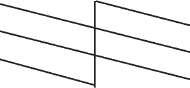
Имеются пунктирные линии или отсутствующие сегменты: дюзы печатающей головки могут быть забиты. Перейдите к следующему шагу.
Тестовые шаблоны могут различаться в зависимости от модели.
8. Выберите Прочистка головки c помощью кнопки u или d, а затем нажмите кнопку OK.
9. Следуйте инструкциям на экране, чтобы очистить печатающую головку.
10. После окончания очистки выберите Проверка дюз с помощью кнопок u и d, а затем следуйте инструкциям на экране, чтобы повторно распечатать шаблон проверки дюз. Повторяйте процедуру очистки и печати шаблона, пока все линии не будут отпечатаны полностью.
Проверка и прочистка печатающей головки — Windows
1. Убедитесь в том, что в принтер не вставлен лоток для CD/DVD-диска, а рычаг лотка установлен в верхнее положение.
2. Загрузите простую бумагу размера А4 в принтер.
3. Войдите в окно драйвера принтера.
4. Нажмите на Проверка дюз на вкладке Сервис.
5. Выполняйте инструкции, отображаемые на экране.
Проверка и прочистка печатающей головки — Mac OS X
1. Убедитесь в том, что в принтер не вставлен лоток для CD/DVD-диска, а рычаг лотка установлен в верхнее положение.
2. Загрузите простую бумагу размера А4 в принтер.
3. Выберите Системные настройки из в меню > Принтеры и сканеры (или Печать и сканирование, Печать и факс), а затем выберите свой принтер.
4. Нажмите Параметры и принадлежности > Утилита > Открыть утилиту принтера.
5. Нажмите Проверка дюз.
6. Выполняйте инструкции, отображаемые на экране.
Если принтер не использовался длительный период времени и вы заметили полосы или потерю цветов на отпечатках, то для решения проблемы может понадобиться замена чернил внутри чернильных трубок. Утилита Технологическая прочистка чернил позволяет заменить все чернила и черные, и голубые, и пурпурные, и желтые, и светло-голубые, и светло-пурпурные внутри чернильных трубок.
Для этой функции требуется большой количество чернил. Перед использованием этой функции убедитесь в достаточном количестве чернил в картриджах принтера. Если чернил недостаточно, дозаправьте картриджи.
Эта функция влияет на срок службы прокладки, впитывающей чернила. При запуске этой функции прокладка, впитывающая чернила, заполняется раньше. Обратитесь в компанию Epson или к авторизованному поставщику услуг Epson, чтобы запросить замену прокладки до истечения срока службы. Эта деталь не обслуживается пользователем.
После использования Технологическая прочистка чернил выключите принтер и подождите не менее 12 часов. Использование этой функции улучшает качество печати по истечении 12 часов, однако она не может быть использована в течение 12 часов после последнего использования. Если после использования всех способов проблема не решена, обратитесь в службу поддержки.
<<<назад
далее>>>
при использовании материалов ссылка на сайт компании awella.ru обязательна
Помогла информация на сайте ? Оставьте отзыв о работе нашей компании ! Это можно сделать в яндекс браузере и это простимулирует работников нашей компании (ответственные получат бонусы), которые собирали ее для вас! Спасибо !
|